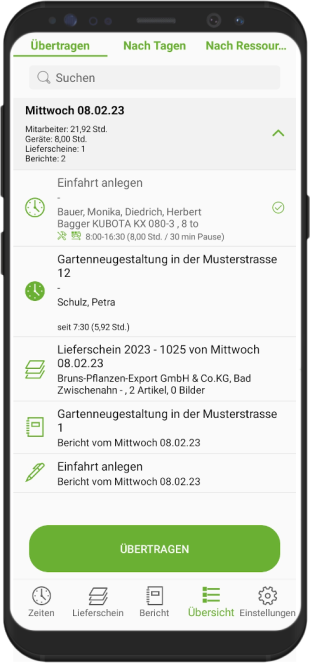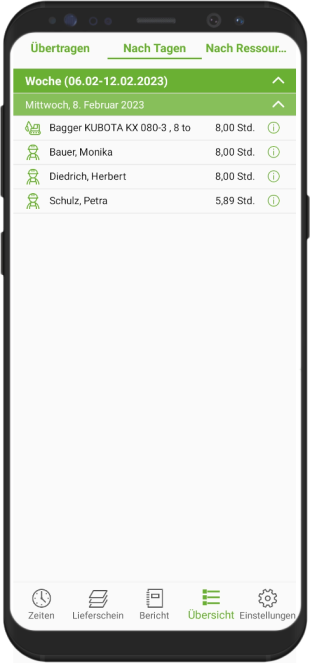Inhaltsverzeichnis
Daten übertragen
Übersicht
Öffnen Sie in DATAflor TIME die Übersicht. Dort werden alle erfassten Buchungssätze angezeigt.
Datenübertragung
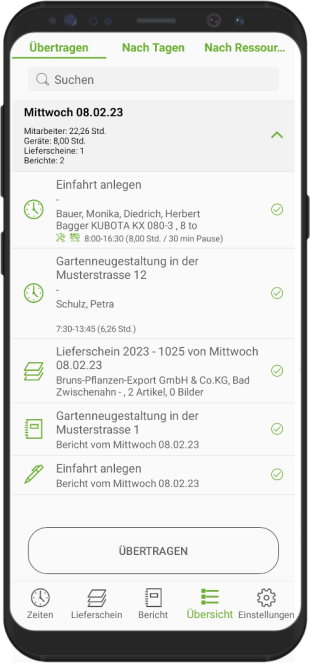

Zum Starten der Datenübertragung drücken Sie in der Übersicht auf Übertragen.
Es werden alle Buchungen aufgelistet, die noch nicht übertragen wurden. Standardmäßig sind alle zur Übertragung ausgewählt. Entfernen Sie den entsprechenden Haken, falls eine Buchung nicht übertragen werden soll.
Nach erfolgreicher Übertragung werden alle übertragene Datensätze auf der Rechten Seite mit ![]() gekennzeichnet
gekennzeichnet
Die Buchungsdaten werden in einer verschlüsselten Datei automatisch über die Cloud direkt an Ihren Server gesendet.